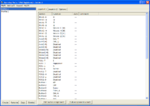Gothic ½ — Technical FAQ

Внимание: Настоятельно рекомендуется сначала прочитать нижеследующий FAQ, - прежде, чем вы начнёте задавать свои вопросы! Вероятно, что способы решения вашей проблемы уже найдены и описаны в его пунктах (!)
1. СВЕДЕНИЯ О КОМПЬЮТЕРЕ
1.1. Сбор данных о ПК, ОС и драйверах:
Если же вы не смогли разрешить проблему самостоятельно, то задавая вопрос обязательно укажите:
1.2. Отчёты игры об ошибках:
В случае аварийного завершения и/или иных ошибках, ехе-файлом игры генерируется специальный отчёт:
1.3. Отчёты программ об ОС, железе и драйверах:

DXDiag, — компонента ОС всех версий Windows, средство диагностики DirectX для сбора информации о техническом состоянии видео системы ПК и драйверов.
Для её запуска выполните следующее:

Speccy, — бесплатная программа, которая поможет собрать полный отчёт о конфигурации вашего компьютера, версии операционной системы и драйверах.
Внимание: Вместе со своими вопросами/ответами, прикрепляем к сообщению форума файлы указанные в подпунктах: 1.2 и 1.3, или даём ссылку на них!
Если же вы не смогли разрешить проблему самостоятельно, то задавая вопрос обязательно укажите:
— версию игры и полный путь до каталога её установки;
— точную версию и разрядность(x86, x64) используемой вами операционной системы;
— полную конфигурацию вашего компьютера и версии драйверов устройств, в особенности видеокарты (см. пункт 1.3).
— точную версию и разрядность(x86, x64) используемой вами операционной системы;
— полную конфигурацию вашего компьютера и версии драйверов устройств, в особенности видеокарты (см. пункт 1.3).
1.2. Отчёты игры об ошибках:
В случае аварийного завершения и/или иных ошибках, ехе-файлом игры генерируется специальный отчёт:
Для игры "Готика 1":
— смотрите файл: "..\Gothic\System\Gothic.RPT"
Для игры "Готика 2":
— смотрите файл: "..\Gothic2\System\Gothic2.RPT"
Для игр "Готика 1" и "Готика 2" с установленным рендером G½D3D11:
В случае аварийного завершения и/или иных ошибках, библиотекой рендера генерируется свой специальный отчёт:
— смотрите файл: "..\Gothic\system\Log.txt" или "..\Gothic II\system\Log.txt"
— смотрите файл: "..\Gothic\System\Gothic.RPT"
Для игры "Готика 2":
— смотрите файл: "..\Gothic2\System\Gothic2.RPT"
Примечание:
Или смотрите этот, но уже переименованный файл в корне вашего диска с установленной игрой - "Х:\Program.RPT", верно для обеих версий игры "Готика".
Или смотрите этот, но уже переименованный файл в корне вашего диска с установленной игрой - "Х:\Program.RPT", верно для обеих версий игры "Готика".
Для игр "Готика 1" и "Готика 2" с установленным рендером G½D3D11:
В случае аварийного завершения и/или иных ошибках, библиотекой рендера генерируется свой специальный отчёт:
— смотрите файл: "..\Gothic\system\Log.txt" или "..\Gothic II\system\Log.txt"
1.3. Отчёты программ об ОС, железе и драйверах:
DXDiag, — компонента ОС всех версий Windows, средство диагностики DirectX для сбора информации о техническом состоянии видео системы ПК и драйверов.
Для её запуска выполните следующее:
— Перейдите в меню: "Пуск" → "Выполнить...", либо используйте сочетание клавиш:
[⊞ Win]+[R]. Затем, в поле командной строки открывшегося окна диалога "Запуск программы", введите: 'dxdiag' (без кавычек)
и подтвердите свой ввод нажатием клавиши: [↵ Enter];
— После запуска программы, дождитесь завершения сбора данных о системе и драйверах, по окончании которого нажмите кнопку "Сохранить все сведения...":
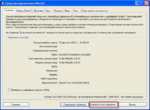
для генерации и сохранения технического отчета в виде *.txt-файла на диск.
[⊞ Win]+[R]. Затем, в поле командной строки открывшегося окна диалога "Запуск программы", введите: 'dxdiag' (без кавычек)
и подтвердите свой ввод нажатием клавиши: [↵ Enter];
— После запуска программы, дождитесь завершения сбора данных о системе и драйверах, по окончании которого нажмите кнопку "Сохранить все сведения...":
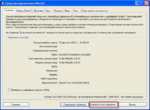
для генерации и сохранения технического отчета в виде *.txt-файла на диск.
Speccy, — бесплатная программа, которая поможет собрать полный отчёт о конфигурации вашего компьютера, версии операционной системы и драйверах.
— После её запуска подождите немного, пока программа не завершит сбор данных. По окончании, идем в меню "Файл" и выбираем "Сохранить как текст", в этот файл будут сохранены все технические характеристики вашего ПК.
Внимание: Вместе со своими вопросами/ответами, прикрепляем к сообщению форума файлы указанные в подпунктах: 1.2 и 1.3, или даём ссылку на них!
2.1. Подготовка к установке игры:
Прежде чем приступить к установке игры, настоятельно рекомендуется:
2.2. Выбор операционной системы для игры:
Изначально, лучшим решение для установки игр серии "Готика" являлась ОС Windows XP, т.к. с ней не было никаких серьезных технических проблем(как в режиме игры, так и для модостроения), в отличие от её "собратьев" - старших версий. Теперь, для обладателей новых ОС ситуация изменилась, - в лучшую сторону, впрочем, обо всём по-порядку..
2.3. Очистка и оптимизация ОС:
Множество проблем с играми может возникнуть из-за общей захламленности операционной системы и высокой фрагментации жесткого диска.

CCleaner, — рекомендуем ею воспользоваться для очистки реестра операционной системы от ошибок и лишнего файлового мусора.

Defraggler, — после очистки системы, не помешает провести полную дефрагментацию жесткого диска, эта программа поможет вам в этом.
Прежде чем приступить к установке игры, настоятельно рекомендуется:
— обновить драйверы для вашего ПК, видео/аудио-карт и DirectX до последних версий;
— обновить или установить(если не установлены), паки/патчи и фиксы для вашей ОС;
— на время скачивания и установки программ и игры, отключите антивирус и прочее защитное ПО, они могут влиять на используемые вами файлы, а в некоторых случаях, даже блокировать их!
В дальнейшем это позволит избежать многих багов и ошибок в игре. (см. пункт 3)
— обновить или установить(если не установлены), паки/патчи и фиксы для вашей ОС;
— на время скачивания и установки программ и игры, отключите антивирус и прочее защитное ПО, они могут влиять на используемые вами файлы, а в некоторых случаях, даже блокировать их!
В дальнейшем это позволит избежать многих багов и ошибок в игре. (см. пункт 3)
2.2. Выбор операционной системы для игры:
Изначально, лучшим решение для установки игр серии "Готика" являлась ОС Windows XP, т.к. с ней не было никаких серьезных технических проблем(как в режиме игры, так и для модостроения), в отличие от её "собратьев" - старших версий. Теперь, для обладателей новых ОС ситуация изменилась, - в лучшую сторону, впрочем, обо всём по-порядку..
Общие рекомендации для всех ОС:
- Игру устанавливать только на оригинальный дистрибутив операционной системы, ни на какие УГ-сборки, а-ля - "Зверь" и прочее подобное, установку игры производить - НЕ РЕКОМЕНДУЕТСЯ!
Иначе, вы рискуете разрешать все появившиеся у вас проблемы с игрой - в гордом одиночестве. - Все используемые ОС должны быть обновлены перед установкой игры:
— Windows XP - с предустановленным SP3 и последними обновлениями;
— Windows Vista - с предустановленным SP2 и последними обновлениями;
— Windows 7 - с предустановленным SP1 и последними обновлениями;
— Windows 8/8.1 - с последними обновлениями.
— Windows 10 - с последними обновлениями.
2.3. Очистка и оптимизация ОС:
Множество проблем с играми может возникнуть из-за общей захламленности операционной системы и высокой фрагментации жесткого диска.
CCleaner, — рекомендуем ею воспользоваться для очистки реестра операционной системы от ошибок и лишнего файлового мусора.
Defraggler, — после очистки системы, не помешает провести полную дефрагментацию жесткого диска, эта программа поможет вам в этом.
3.1. Обновление драйверов для PC, процессоров и чипсетов:

CODEC GUIDE: K-Lite Codec Pack™, — страница для выбора и загрузки пакета аудио- и видео-кодеков для вашей ОС, поддерживаемые версии Windows: XP/Vista/7/8/8.1/10 (x86, х64).

RAD GAME: Video Tools™, — страница для выбора и загрузки последней версии прикладной утилиты, которая будет полезна для просмотра и работы с видео-файлами Bink Video/BINK/Smacker-файлами(Видеоролики с расширением *.BIK, *.SMK, используются во многих играх, старых и новых, и во всех играх серия "Готика") и конвертирования других видео форматов из/в BINK.

JoyToKey (или Joy2Key), — эмулятор функций нажатия кнопок (ввод с клавиатуры, клики и движения мышью) с помощью игровых контроллеров. Даёт возможность использовать игровой геймпад, джойстик и любой другой контролер в большинстве программ и приложений, включая те, которые его не поддерживают (например, Word, Excel и т.д.) и даже ОС Windows в целом.
- AMD
AMD Drivers, — страница для выбора и загрузки драйвера последней версии для вашего ПК и ОС. Оптимизатор для двух ядерных процессоров. Обновление драйверов и утилит.
AMD Dual-Core Optimizer, — оптимизатор двух ядерных процессоров AMD в случае возникновения проблем с играми серии "Готика" и не только. (Только для Windows XP!) - INTEL
Intel Drivers, — страница для выбора и загрузки драйвера последней версии для вашего ПК и ОС. Драйверы чипсета. Обновление графических драйверов встроенных в процессоры.
- AMD
AMD Catalyst™, — страница для выбора и загрузки драйвера последней версии для вашей видеокарты и ОС;
AMD Driver Autodetect, — авто-детектор и Веб-инсталлятор для онлайн обновления драйверов. После запуска, определяет модель графической карты и версию вашей ОС, и при наличии обновлений загружает их - с последующей установкой. - NVIDIA
NVIDIA GeForce™, — страница для выбора и загрузки драйвера последней версии для вашей видеокарты и ОС.
- CREATIVE
CREATIVE Sound Blaster™, — страница для выбора и загрузки драйверов и программ последних версий для вашей аудиокарты и ОС; - REALTEK
REALTEK, — страница для выбора и загрузки драйверов и программ последних версии для вашей аудиокарты и ОС.
REALTEK AC97 Driver, — альтернативная русскоязычная страница для выбора и загрузки некоторых специфичных драйверов для вашей аудиокарты и ОС.
- Logitech
Logitech Drivers, — страница для выбора и загрузки драйвера последней версии для вашего манипулятора мышь на ПК. Обновление драйверов и утилит.
Logitech SetPoint, — программа и набор драйверов имеющие расширенные настройки для манипулятор мыши, клавиатур, сенсорной и цифровой панелей в ОС Windows для игры, от данного производителя.
Важное примечание: с этой версией драйверов могут быть серьёзные проблемы. (см. пункт 6.6) - A4Tech
A4Tech Drivers, — страница для выбора и загрузки драйвера последней версии для вашего манипулятора мышь на ПК. Обновление драйверов и утилит.
А4tech X7, — скрипт, позволяющий настроить манипулятор мыши версии X7, для корректной работы в игре "Г1".
- Microsoft Windows
Сервис паки и обновления для Windows 2000:
— Windows 2000 Service Pack 4
— Service Pack 4 Update 1 (обновление для Windows 2000 с установленным SP4)
Сервис паки и обновления для Windows XP:
— Windows XP Service Pack 3 (x86)
— Windows XP Service Pack 2 (x64)
Сервис паки и обновления для Windows Vista:
— Windows Vista Service Pack 1 (x86)
— Windows Vista Service Pack 1 (x64)
— Windows Vista Service Pack 2 (x86)
— Windows Vista Service Pack 2 (x64)
Сервис паки и обновления для Windows 7:
— Windows 7 Service Pack 1 (x86, x64)
Сервис паки и обновления для Windows 8/8.1 и Windows 10:
На эти версии ОС Сервисные пакеты не издавались, обновление происходит из рабочей ОС непосредственно, в режиме - онлайн.
- Microsoft DirectX
В ОС Windows Vista/7/8 и 8.1 могут отсутствовать необходимые компоненты требуемые для устаревших игр, таких как "Готика", которые будут до-установлены с обновлением DirectX.
— DirectX_Jun2010_Redist.exe, инсталлятор для автономной установки пакета DirectX. После скачивания, распаковать во временный каталог, запустить файл DXSETUP.exe и следовать инструкциям мастера установки;
— DXWebSetup.exe, Веб-инсталлятор для онлайн обновления/установки пакета DirectX. После запуска проверяет установленные в ОС библиотеки DirectX, и при необходимости, загружает и устанавливает отсутствующие, либо обновленные версии файлов. - Microsoft Visual C++ Redistributable
Официальный пакет, устанавливающий компоненты среды выполнения библиотек VSC++, необходимых для запуска приложений на компьютере(разработанных в нём), без установленного дистрибутива VisualStudio C++ в ОС.
— Большинство старых программ и/или игр созданных с использованием Microsoft Visual C++ 2005, запустятся корректно на всех ОС только с обновлением VSС++ 2005. Это же верно, и для всех последующих, новых, - "годичных" версий дистрибутивов: VSС++ 2008, VSС++ 2010, и т.д..
— Многие моды для игр серии "Готика" используют в своих инсталляторах разнообразные программы/конвертеры/упаковщики и т.д., написанные на языке VSС++, для многих из них это будет ВАЖНОЕ и критичное обновление. Иначе, корректная установка/запуск и работа модов в игре будут невозможны!
Обычно достаточно установить версию VSC++ 2005, но если это не помогает, то поднимаем "планку", и устанавливаем пак со значением года выше.- Для оригинальной игры "Г1/Г2/Г2а" и их модов
Microsoft Download Center:
— Microsoft Visual C++ 2005 Redistributable Package (x86), страница загрузки пакета;
— Microsoft Visual C++ 2005 Redistributable Package (x64), страница загрузки пакета;
— Microsoft Visual C++ 2005 SP1 Redistributable Package (x86), страница загрузки обновления;
— Microsoft Visual C++ 2005 SP1 Redistributable Package (x64), страница загрузки обновления;
Народная сборка:
— Microsoft Visual C++ 2005-2008-2010-2012-2013-2015 Extended Redistributable Package Hybrid (x86, x64), страница загрузки единой версии всех пакетов в одной сборке для Windows 2000 и выше. - Для оригинальной игры "Г1/Г2/Г2а" с установленным рендером GD3D11
Microsoft Download Center:
— Microsoft Visual Studio C++ 2012 SP4 Redistributable Package (arm, x86, x64), страница загрузки обновления;
Внимание: Эту библиотеку стоит устанавливать только в случае возникновения ошибок с отсутствием библиотеки "MSVCP110.dll", на любой версии рендера GD3D11 кроме 17.2!
— Microsoft Visual Studio C++ 2015 Redistributable Package (x86, x64), страница загрузки обновления;
Внимание: Эту библиотеку необходимо устанавливать только в случае использования рендера GD3D11 версии 17.2! Для любой другой ранней версии, она не требуется!
Важно: не зависимо от разрядности и архитектуры вашей ОС, обе указанные версии пакетов устанавливаем только в виде (x86!) версии.
- Для оригинальной игры "Г1/Г2/Г2а" и их модов
CODEC GUIDE: K-Lite Codec Pack™, — страница для выбора и загрузки пакета аудио- и видео-кодеков для вашей ОС, поддерживаемые версии Windows: XP/Vista/7/8/8.1/10 (x86, х64).
RAD GAME: Video Tools™, — страница для выбора и загрузки последней версии прикладной утилиты, которая будет полезна для просмотра и работы с видео-файлами Bink Video/BINK/Smacker-файлами(Видеоролики с расширением *.BIK, *.SMK, используются во многих играх, старых и новых, и во всех играх серия "Готика") и конвертирования других видео форматов из/в BINK.
JoyToKey (или Joy2Key), — эмулятор функций нажатия кнопок (ввод с клавиатуры, клики и движения мышью) с помощью игровых контроллеров. Даёт возможность использовать игровой геймпад, джойстик и любой другой контролер в большинстве программ и приложений, включая те, которые его не поддерживают (например, Word, Excel и т.д.) и даже ОС Windows в целом.
Основные особенности:
— Мгновенная эмуляция сигнала клавиш;
— Управление различными программами и играми;
— Настройка многих кнопок клавиатуры и их комбинаций(до 32 кнопок для джойстика);
— Создание профилей с различными сочетаниями клавиш(до 16 разных конфигураций для разных джойстиков с быстрым переключением между ними);
— Возможность создания отдельных настроек, для каждого, отдельно взятого приложения.
Известные баги:
— Программа не умеет различать левые и правые кнопки: [Ctrl], [Alt] и [⊞ Win], а также не поддерживает кнопки: [Ctrl] и [Alt] для приложений MS-DOS.
— Мгновенная эмуляция сигнала клавиш;
— Управление различными программами и играми;
— Настройка многих кнопок клавиатуры и их комбинаций(до 32 кнопок для джойстика);
— Создание профилей с различными сочетаниями клавиш(до 16 разных конфигураций для разных джойстиков с быстрым переключением между ними);
— Возможность создания отдельных настроек, для каждого, отдельно взятого приложения.
Известные баги:
— Программа не умеет различать левые и правые кнопки: [Ctrl], [Alt] и [⊞ Win], а также не поддерживает кнопки: [Ctrl] и [Alt] для приложений MS-DOS.
4.1. Обновление исполняемых файлов:
Официальное обновление для исполняемого ехе-файла игры, который содержит более подробную информацию о представлении кода для службы технической поддержки(нем., анг., версии игр). В случае краха игры, позволяет создать более подробный отчет об ошибках генерируемых в файл: Gothic2.rpt. Де активирует систему защиты StarForce/Tagis(привязка игр к CD/DVD). Решает проблему с запуском игр на всех ОС вышедших после Windows XP. (см. пункты 6.2 и 6.3)
Официальные патчи игр серии "Готика" от PB.
Обновление комплектов программ предназначенных для игроков и модостроителей.
Официальное обновление для исполняемого ехе-файла игры, который содержит более подробную информацию о представлении кода для службы технической поддержки(нем., анг., версии игр). В случае краха игры, позволяет создать более подробный отчет об ошибках генерируемых в файл: Gothic2.rpt. Де активирует систему защиты StarForce/Tagis(привязка игр к CD/DVD). Решает проблему с запуском игр на всех ОС вышедших после Windows XP. (см. пункты 6.2 и 6.3)
- Для игры "Готика 2: Классическая"
Gothic 2 Report v.1.30 (fix), — содержит обновленный файл Gothic2.exe, предназначенный для всех версий изданий игры позволяющих использовать отдельную установку для оригинальной игры "Готика 2". При его установке не создается резервной копии существующего файла Gothic2.exe (если необходимо, сделайте самостоятельно бекап этого файла).
Откатывает билды всех английских: 1.31(UK) и американских: 1.32(US) версий игр, до немецкого оригинала: 1.30(DE).
Известные проблемы:
— Не совместимость с локализованной игрой от компании Акелла, вызванная отсутствием в Gothic2.ехе необходимой функции инициализации игры (Game_InitEngIntl) и использования модуля виртуальной файловой системы (VDFS) другой версии.
Решение:
— Установить Gothic ½ - SystemPack. (см. пункт 5.1) - Для игры "Готика 2: Ночь Ворона"
Gothic 2 Report-rev2 v.2.6 (fix), — содержит обновленный файл Gothic2.exe, предназначенный для всех версий изданий игры. При его установке не создается резервной копии существующего файла Gothic2.exe (если необходимо, сделайте самостоятельно бекап этого файла).
Откатывает билды всех английских: 2.7.0.0(UK) американских: 2.7.0.1(US) и международной: 2.6.0.1(DE) версий игр, до немецкого оригинала: 2.6.0.0(DE).
Решает проблему с установкой G2MDK на всех англо-американских версиях игры и локализациях на их основе.
Официальные патчи игр серии "Готика" от PB.
- Для игры "Готика 1" версия Steam
Gothic1 1.08k Patch, — содержит обновлённую версию исполняемого файла игры. Необходим для корректной установки Gothic 1 PlayerKit v.1.08k (см. пункт 4.3)
Обновление комплектов программ предназначенных для игроков и модостроителей.
- Для игры "Готика 1"
Gothic 1 PlayerKit v.1.08k (G1PK), — содержит обновленные файлы GothicStarter'a для запуска модификаций. Расширяет возможности запуска и тестирования как игры, так и модов к ней, исправляет некоторые проблемы с игрой. Обязателен для установки/обновления! (см., также пункт 5.2)
Известные проблемы:
— После его установки из-за ошибок распределения источников света в некоторых местах мира, например, в подземелье под башней Туманов и на втором этаже башни Ксардаса, может сильно проседать FPS (до 1-2 кадров в секунду). - Для игры "Готика 2: Ночь Ворона":
Gothic 2 PlayerKit ver.2.6f (G2PK), — содержит обновленные файлы GothicStarter'a для запуска модификаций. Расширяет возможности запуска и тестирования как игры, так и модов к ней. Обязателен для установки/обновления! (см., также пункты 5.1, 5.3 и 5.4)
5.1. Универсальные патчи и обновления для игр "Готика ½":
- Gothic ½ — SystemPack, — пакет обновлений системных исполняемых файлов, изменяющий и улучшающий возможности работы игр: 'Готика 1', 'Готика 2', 'Готика 2 - Ночь Ворона', модов и аддонов на их основе.
- Gothic AutoScale MENU (Cyrillic), — патч адаптирующий оригинальное меню игры под высокие разрешения экранов, предназначен для игр "Готика 1" и "Готика 2: - Ночь Ворона".
- Gothic High Resolution FONT (Cyrillic), — патч адаптирующий оригинальные шрифты игры под высокие разрешения экранов с сохранением нормальной читабельности всей текстовой информации в игре, предназначен для игр "Готика 1" и "Готика 2: - Ночь Ворона".
- Gothic 1 — LangPack, — пакет обновлений и локализации игры 'Готика 1' для сервисов: Steam, GoG, Электронных версий(приложения к журналам игр) и любых других изданий на основе английского/немецкого/русского/и международного издания версии игры.
- Локализация 1С/Snowball:
Gothic Mod Fix, — мод-фикс устраняет большое количество ошибок и недоработок оригинальной игры "Готика" (1С/Snowball). - Локализация Russobit-M:
Bug Fix for Gothic, — баг-фикс устраняет большое количество ошибок и недоработок оригинальной игры "Готика" (Russobit-M).
- Локализация Akella:
G2 Speech Patch, — патч исправляющий озвучку диалогов NPC.
- Локализация Akella:
G2a NR Scriptpatch, — патч устраняющий большое количество ошибок и недоработок оригинальной игры "Готика: 2 Ночь Ворона" (Akella).
G2a Speech Patch, — патч исправляющий озвучку диалогов NPC.
6.1. При попытке запуска игры появляется сообщение об ошибке:
На всех ОС выше Windows XP, из-за особенностей системы контроля учетных записей пользователей, НЕ рекомендуется ставить игру в каталог по-умолчанию: "..\Program Files", предлагаемый инсталлятором игры.
Во избежание конфликтов игры с ОС, лучше устанавливать её по короткому пути в корень диска, а ещё лучше на другой диск, если он имеется.
6.2. Сообщение об ошибке при запуске игры "Готика 2":
6.3. Проблемы с запуском игр серии "Готика 2" и активацией системы защиты 'StarForce' на ОС Windows новее XP:

Используемая в локализации игр: "Готика 2" и аддона "Ночь Ворона"(от Акеллы), версия системы защиты StarForce, частично совместима с Windows Vista и полностью несовместима с Windows 7, Windows 8/8.1(Blue) и Windows 10.
6.4. Невозможность запуска игр серии "Готика", версия Steam:

При запуске игры на Windows 7 она загружается в память, но при этом не запускается (процесс висит в памяти) и на этом всё.
6.6. Невозможность корректного запуска игр с установленным драйвером мыши Logitech SetPoint:
Подобное происходит если в системе установлен драйвер Logitech SetPoint одной из старых версий, из-за которого игра зависала появлялась в процессах и больше никакой активности не проявляла, и так до бесконечности. Баг был изучен и локализован. Причина, ошибка в драйвере SetPoint делающая неработоспособной устаревшую функцию Windows, которую используют все "Готики".
6.7. После запуска игры получаю вылет и сообщение об ошибке:
Случается подобное на некоторых отдельно взятых ПК(в зависимости от системы/железа), когда игра на старте просто вылетает.
На всех ОС выше Windows XP, из-за особенностей системы контроля учетных записей пользователей, НЕ рекомендуется ставить игру в каталог по-умолчанию: "..\Program Files", предлагаемый инсталлятором игры.
Во избежание конфликтов игры с ОС, лучше устанавливать её по короткому пути в корень диска, а ещё лучше на другой диск, если он имеется.
Решение:
Проверьте правильность пути установки игры. Во всем пути установки НЕ ДОЛЖНО быть кириллицы (русских букв) и спец. символов! Разрешается использовать только латиницу(английский алфавит), символ пробела и нижнее подчеркивание.:
Проверьте правильность пути установки игры. Во всем пути установки НЕ ДОЛЖНО быть кириллицы (русских букв) и спец. символов! Разрешается использовать только латиницу(английский алфавит), символ пробела и нижнее подчеркивание.:
- Правильно:
X:\Program Files\Gothic
X:\Games\Gothic - Не правильно:
X:\Игры\Готика
X:\Games\Готика
X:\Игры\Gothic
6.2. Сообщение об ошибке при запуске игры "Готика 2":
Решение:
— Обновите игру установив фикс report-версии. (см. пункт 4.1)
— Обновите игру установив фикс report-версии. (см. пункт 4.1)
6.3. Проблемы с запуском игр серии "Готика 2" и активацией системы защиты 'StarForce' на ОС Windows новее XP:
Используемая в локализации игр: "Готика 2" и аддона "Ночь Ворона"(от Акеллы), версия системы защиты StarForce, частично совместима с Windows Vista и полностью несовместима с Windows 7, Windows 8/8.1(Blue) и Windows 10.
Решение:
— Обновите игру установив фикс report-версии. (см. пункт 4.1)
— Обновите игру установив фикс report-версии. (см. пункт 4.1)
6.4. Невозможность запуска игр серии "Готика", версия Steam:
- Сообщение об ошибке при запуске игры.
Проблема запуска может быть вызвана подгрузкой и подключением оверлея Steam'a(GameOverlayRenderer.dll), к процессам запуска игры.
Решение 1:
— Перейдите в корневой каталог установленного сервиса Стим: "..\Steam", и удалите из него файл: GameOverlayRenderer.dll, при этом, файл: GameOverlayRenderer64.dll удалять не нужно, в обеих "Готиках" он не используется. Данную процедуру требуется повторять каждый раз при перезапуске Steam'a.
Решение 2:
— Установите Gothic ½ - SystemPack, в котором проблемы с запуском игры для версий Steam, устранены, а библиотека GameOverlayRenderer.dll удаляется автоматически, в штатном режиме. (см. пункт 5.1)
- Проблема с запуском игры на стационарном ПК, при загрузке игра вылетает с ошибкой.
Проблема запуска может быть вызвана чрезмерной активностью или неправильной настройкой программ защиты и антивирусного ПО. Такое возможно в случае блокирования ими некоторых файлов игры(в частности NOD-ом, возможно и другими), как при скачивании файлов для игры, так и при их установке, или последующем запуске самой игры.
Решение:
— На время скачивания файлов/их установки, как и установки самой игры, - отключайте антивирус. Также отключайте его перед запуском игры, либо добавляйте её исполняемые файлы(а возможно и весь каталог игры), "в исключения" - в настройках антивируса.
При запуске игры на Windows 7 она загружается в память, но при этом не запускается (процесс висит в памяти) и на этом всё.
Решение:
— Установите Gothic ½ - SystemPack, в котором эта проблема полностью решена. (см. пункт 5.1)
— Установите Gothic ½ - SystemPack, в котором эта проблема полностью решена. (см. пункт 5.1)
6.6. Невозможность корректного запуска игр с установленным драйвером мыши Logitech SetPoint:
Подобное происходит если в системе установлен драйвер Logitech SetPoint одной из старых версий, из-за которого игра зависала появлялась в процессах и больше никакой активности не проявляла, и так до бесконечности. Баг был изучен и локализован. Причина, ошибка в драйвере SetPoint делающая неработоспособной устаревшую функцию Windows, которую используют все "Готики".
Решение:
— Установите Gothic ½ - SystemPack, в котором эта ошибка исправлена методом замены вызова устаревшей функции на её современный аналог. (см. пункт 5.1)
— Установите Gothic ½ - SystemPack, в котором эта ошибка исправлена методом замены вызова устаревшей функции на её современный аналог. (см. пункт 5.1)
6.7. После запуска игры получаю вылет и сообщение об ошибке:
- Error-message:
Данная ошибка может возникать в следствии некорректной работы кодеков звука и при использовании устаревшей версии Windows Media Player.
Решение:
— Если вы вносили изменения в набор кодеков для Windows(например, с XP-AntiSpy), эти изменения должны быть отменены;
— Удалите все установленные ранее кодеки для Windows, произведите очистку ПК и реестра специализированным софтом, например, CCleaner(см. пункт 2.3), перезагрузите ПК;
— Установите необходимый пакет видео- аудио кодеков Windows Media, например, K-Lite Codec Pack. (см. пункт 3.7)
— Переустановите Windows Media Player или обновите его до актуальной версии.
- Error-message:
Данная ошибка может появится при использовании не поддерживаемой версии звуковой библиотекой (MSS) с вашей версией игры. Такое могло произойти при некорректной установке самой игры(ошибки чтения диска и т.д..), или при установке несовместимых с вашей версией игры - исправлений, патчей и фиксов.
Решение:
— Удалите полностью игру "Г2/Г2а" и установленное ПО для нее;
— Удалите каталог игры со всем его содержимым, если он не был удален деинсталлятором игры автоматически. Произведите очистку ПК и реестра специализированным софтом, например, CCleaner; (см. пункт 2.3)
— Установите игру заново.
- Error-message:
При попытке запуска игры "Готика 2/Готика 2: Ночь Ворона".
Решение:
1. Если установлена программа "Total Recorder" или ему аналогичное ПО, то оно может блокировать доступ к аппаратной части DirectSound. Для снятия блокировки или переключения/изменения функции настроек, щёлкните ПКМ на иконку динамика в трее Windows(правом нижнем углу на панели задач):
— И выберите: "Настройка аудиопараметров" → "Аудио" → "'Воспроизведение аудио' - выберите вашу звуковую карту" → "Применить" → "OK".
2. Запустите средство диагностики DirectX, для этого выполните следующее:
— Перейдите в меню: "Пуск" → "Выполнить...", либо используйте сочетание клавиш:
[⊞ Win]+[R]. Затем, в поле командной строки открывшегося окна диалога "Запуск программы", введите: 'dxdiag' (без кавычек), и подтвердите свой ввод нажатием клавиши: [↵ Enter];
— В открывшемся окне "Средство диагностики DirectX", перейдите на вкладку "Звук" и в блоке "Возможности DirectX" у параметра: "Уровень аппаратного ускорения" выставьте бегунок - на максимум, - "Полное ускорение".
- Error-message:
При попытке запуска игры "Готика 2/Готика 2: Ночь Ворона".
Решение:
— Запустите средство диагностики DirectX, для этого выполните следующее:
— Перейдите в меню: "Пуск" → "Выполнить...", либо используйте сочетание клавиш:
[⊞ Win]+[R]. Затем, в поле командной строки открывшегося окна диалога "Запуск программы", введите: 'dxdiag' (без кавычек), и подтвердите свой ввод нажатием клавиши: [↵ Enter];
— В открывшемся окне "Средство диагностики DirectX", перейдите на вкладку "Звук" и в блоке "Возможности DirectX" у параметра: "Уровень аппаратного ускорения" выставьте бегунок - на максимум, - "Полное ускорение".
Случается подобное на некоторых отдельно взятых ПК(в зависимости от системы/железа), когда игра на старте просто вылетает.
Возможное решение:
— Двухмониторная система ПК. (см. пункт 9.6.1)
— Двухмониторная система ПК. (см. пункт 9.6.1)
7.1. При попытке запуска игра зависает и/или вылетает без сообщения об ошибке:
Проблема обусловлена некорректной работой игр серии "Готика" с установленными драйверами nVidia последних версий.
7.2. При запуске игры получаю сообщение об ошибке:
7.3. Игра запускается и некоторое время нормально работает, но периодически полностью зависает:
Это может происходить из-за работы антивируса, например "DrWeb", "Антивирус Касперского", Avast и т.д..
7.4. После запуска игры игры "Г2:НВ" на Windows 8/8.1 получаю проблему с отсутствием индикатора здоровья у Нпс:
Ошибки отображения и масштабирования видео роликов происходят из-за особенностей работы новых ОС и их драйверов.
7.5. Игра запускается без проблем, но наотрез отказывается сохранятся, при попытке сохранении вылетает с ошибкой:
Проблема обусловлена некорректной работой игр серии "Готика" с установленными драйверами nVidia последних версий.
7.6. При попытке сохранения игра "вылетает" с ошибкой:
Чаще всего подобная ошибка проявляется при отсутствии в вашей игре каталога сохранений игры, или некорректного его наименования.
7.7. Отсутствует каталог для сохранений игры/модов:
Расположение каталога сохранений игры на компьютере зависит от вашей версии ОС и каталога в который установлена игра. Для всех версий игры, каталогом по-умолчанию является: "..\Program Files" в который устанавливается игра автоматически инсталлятором, без изменения пути установки.
Начиная с ОС Windows Vista и выше, при установке в каталог "Program Files", каталог сохранений и каталог "..\system" с системными и конфигурационными файлами игры отправляются в так называемое виртуальное хранилище (из-за виртуализации ОС). Такое будет происходить при включенном UAC(контроль учётных записей пользователей) и запуске игры без прав администратора. Если UAC отключен или игра была запущена с правами администратора, то для каталога сохранений будет использоваться оригинальный каталог игры: "..\Gothic\Saves", верно для обеих "Готик".
Для Windows XP (x86, х64):
7.9. Отсутствие в игре диалогов и/или опций меню:
Ошибка имеет место на ранних версиях игры "Г1", таких как - 1.08j от Steam, например.
7.10. Вылеты из игры "Г1" при попытках сражения с несколькими противниками:
Получаю вылет(ы), когда начинаю сражаться с несколькими противниками одновременно, или когда начинаю слышать определенный, характерный звук в игре.
7.11. После выхода из игры появляется сообщение об ошибке:
Проблема обусловлена некорректной работой игр серии "Готика" с установленными драйверами nVidia последних версий.
Возможное решение:
— Технология NVIDIA: DSR. (см. пункт 9.3.3)
— Технология NVIDIA: DSR. (см. пункт 9.3.3)
7.2. При запуске игры получаю сообщение об ошибке:
- Error-message:
Возможное решение 1:
1. Обновите драйвера видеокарты до актуальной версии с сайта разработчика. (см. пункт 3.2)
2. В настройках панели Nvidia, в меню "Управление параметрами 3D" укажите видео-карту которую необходимо использовать:
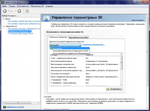
Возможное решение 2:
— Мобильная графика: для ноутов с дискретными картами Nvidia Optimus. (см пункт 9.5.1.)
1. Обновите драйвера видеокарты до актуальной версии с сайта разработчика. (см. пункт 3.2)
2. В настройках панели Nvidia, в меню "Управление параметрами 3D" укажите видео-карту которую необходимо использовать:
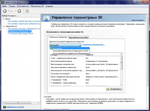
Возможное решение 2:
— Мобильная графика: для ноутов с дискретными картами Nvidia Optimus. (см пункт 9.5.1.)
7.3. Игра запускается и некоторое время нормально работает, но периодически полностью зависает:
Это может происходить из-за работы антивируса, например "DrWeb", "Антивирус Касперского", Avast и т.д..
Решение 1:
— Для решения проблемы на время игры просто отключайте антивирус.
Рекомендация:
— Повысить стабильность работы игры может установка Gothic ½ - SystemPack, в котором частично решаются проблемы с производительностью. (см. пункт 5.1)
— Для решения проблемы на время игры просто отключайте антивирус.
Рекомендация:
— Повысить стабильность работы игры может установка Gothic ½ - SystemPack, в котором частично решаются проблемы с производительностью. (см. пункт 5.1)
7.4. После запуска игры игры "Г2:НВ" на Windows 8/8.1 получаю проблему с отсутствием индикатора здоровья у Нпс:
Ошибки отображения и масштабирования видео роликов происходят из-за особенностей работы новых ОС и их драйверов.
Решение:
— Установите Gothic ½ - SystemPack, и проблемы с отображением индикатора здоровья Нпс, рамок окна игры и т.д., будут полностью устранены для всех ОС. (см. пункт 5.1)
— Установите Gothic ½ - SystemPack, и проблемы с отображением индикатора здоровья Нпс, рамок окна игры и т.д., будут полностью устранены для всех ОС. (см. пункт 5.1)
7.5. Игра запускается без проблем, но наотрез отказывается сохранятся, при попытке сохранении вылетает с ошибкой:
Проблема обусловлена некорректной работой игр серии "Готика" с установленными драйверами nVidia последних версий.
Возможное решение:
— Технология NVIDIA: DSR. (см. пункт 9.3.3)
— Технология NVIDIA: DSR. (см. пункт 9.3.3)
7.6. При попытке сохранения игра "вылетает" с ошибкой:
Чаще всего подобная ошибка проявляется при отсутствии в вашей игре каталога сохранений игры, или некорректного его наименования.
Решение:
— Создайте в каталоге с установленной игрой подкаталог: "Saves".
Например, если игра установлена в: "X:\Games\Gothic",
то подкаталог для сохранений будет: "X:\Games\Gothic\Saves".
Примечание:
— Для модификаций игры имя подкаталога сохранений составляется из приставки Saves_ и имени INI-файла мода. Например, если у вас установлен мод Diccuric, то в каталоге игры будет файл: "X:\Games\Gothic\System\diccuric.ini".
Соответственно, подкаталог для сохранений этого мода будет называться: "X:\Games\Gothic\Saves_diccuric".
— Создайте в каталоге с установленной игрой подкаталог: "Saves".
Например, если игра установлена в: "X:\Games\Gothic",
то подкаталог для сохранений будет: "X:\Games\Gothic\Saves".
Примечание:
— Для модификаций игры имя подкаталога сохранений составляется из приставки Saves_ и имени INI-файла мода. Например, если у вас установлен мод Diccuric, то в каталоге игры будет файл: "X:\Games\Gothic\System\diccuric.ini".
Соответственно, подкаталог для сохранений этого мода будет называться: "X:\Games\Gothic\Saves_diccuric".
7.7. Отсутствует каталог для сохранений игры/модов:
Расположение каталога сохранений игры на компьютере зависит от вашей версии ОС и каталога в который установлена игра. Для всех версий игры, каталогом по-умолчанию является: "..\Program Files" в который устанавливается игра автоматически инсталлятором, без изменения пути установки.
Начиная с ОС Windows Vista и выше, при установке в каталог "Program Files", каталог сохранений и каталог "..\system" с системными и конфигурационными файлами игры отправляются в так называемое виртуальное хранилище (из-за виртуализации ОС). Такое будет происходить при включенном UAC(контроль учётных записей пользователей) и запуске игры без прав администратора. Если UAC отключен или игра была запущена с правами администратора, то для каталога сохранений будет использоваться оригинальный каталог игры: "..\Gothic\Saves", верно для обеих "Готик".
Для Windows XP (x86, х64):
- При установке игры "Готика 1" в каталог Program Files:
Русская версия (Russobit-M):
Путь установки: "Х:\Program Files\Russobit-M\Gothic"
Каталог сохранений игры: "Х:\Program Files\Russobit-M\Gothic\saves"
Каталог сохранений модов: "Х:\Program Files\Russobit-M\Gothic\saves_название мода"
Конфигурационные и системные файлы игры: "Х:\Program Files\Russobit-M\Gothic\system"
Русская версия (Snowball Interactive):
Путь установки: "Х:\Program Files\Snowball Interactive\Gothic"
Каталог сохранений игры: "Х:\Program Files\Snowball Interactive\Gothic\Saves"
Каталог сохранений модов: "Х:\Program Files\Snowball Interactive\Gothic\Saves_название мода"
Конфигурационные и системные файлы игры: "Х:\Program Files\Snowball Interactive\Gothic\system"
Немецкая/Английская/и международная версии (PiranhaBytes/Jowood/Egmont Interactive/ShoeBox):
Путь установки: "Х:\Program Files\PiranhaBytes\Gothic"
Каталог сохранений игры: "Х:\Program Files\PiranhaBytes\Gothic\Saves"
Каталог сохранений модов: "Х:\Program Files\PiranhaBytes\Gothic\Saves_название мода"
Конфигурационные и системные файлы игры: "Х:\Program Files\PiranhaBytes\Gothic\system"
- При установке игр "Готика 2" и "Готика 2: Ночь Ворона" в каталог Program Files:
Русская версия (Akella Games):
Путь установки: "Х:\Program Files\Akella Games\Gothic II"
Каталог сохранений игры: "Х:\Program Files\Akella Games\Gothic II\Saves"
Каталог сохранений модов: "Х:\Program Files\Akella Games\Gothic II\saves_название мода"
Конфигурационные и системные файлы игры: "Х:\Program Files\Akella Games\Gothic II\System"
Немецкая/Английская/и международная версии (Jowood/Deep Silver):
Путь установки: "Х:\Program Files\Jowood\Gothic II"
Каталог сохранений игры: "Х:\Program Files\Jowood\Gothic II\saves"
Каталог сохранений модов: "Х:\Program Files\Jowood\Gothic II\saves_название мода"
Конфигурационные и системные файлы игры: "Х:\Program Files\Jowood\Gothic II\System"
При установке игры в любой другой каталог, например, "Games", все файлы игры будут размещаться аналогично тому, как это указано выше.
- При установке игры "Готика 1" в каталог Program Files:
Русская версия (Snowball Interactive):
Путь установки: "X:\Program Files\Snowball Interactive\Gothic"
Каталог сохранений игры: "X:\Users\Имя_пользователя\AppData\Local\VirtualStore\Program Files\Snowball Interactive\Gothic\Saves"
Каталог сохранений модов: "X:\Users\Имя_пользователя\AppData\Local\VirtualStore\Program Files\Snowball Interactive\Gothic\Saves_название мода"
Конфигурационные и системные файлы игры: "X:\Users\Имя_пользователя\AppData\Local\VirtualStore\Program Files\Snowball Interactive\Gothic\system"
- При установке игр "Готика 2" и "Готика 2: Ночь Ворона" в каталог Program Files:
Русская версия (Akella Games):
Путь установки: "X:\Program Files\Akella Games\Gothic II"
Каталог сохранений игры: "X:\Users\Имя_пользователя\AppData\Local\VirtualStore\Program Files\Akella Games\Gothic II\Saves"
Каталог сохранений модов: "X:\Users\Имя_пользователя\AppData\Local\VirtualStore\Program Files\Akella Games\Gothic II\Saves_название мода"
Конфигурационные и системные файлы игры: "X:\Users\Имя_пользователя\AppData\Local\VirtualStore\Program Files\Akella Games\Gothic II\System"
- При установке игр "Готика 2" и "Готика 2: Ночь Ворона" в каталог Games:
Русская версия (Akella Games):
Путь установки: "X:\Games\Gothic II"
Каталог сохранений игры: "X:\Games\Gothic II\Saves"
Каталог сохранений модов: "X:\Games\Gothic II\Saves_название мода"
Конфигурационные и системные файлы игры: "X:\Games\Gothic II\System"
где - Х, ваш жесткий диск с установленной ОС и/или игрой.
Иногда происходит порча виртуальной файловой системы (VDFS) и игра начинает искать ресурсы не там, где они должны быть, например, меш орочьего посоха в каталоге для звуковых эффектов.
Возможное решение 1:
— Удалите испорченный файл VDFS.DMP и перезапустить игру. Если при загрузке из сохранения происходит вылет с той же самой диагностикой, значит, файл сохранения повреждён.
— Если у вас нет других целых сохранений, можно на свой страх и риск попытаться использовать повреждённый.
В указанном выше примере с ошибкой, надо с помощью утилиты GothicVDFS открыть том: "..\Gothic\Data\meshes.vdf" и распаковать в каталог: "..\Gothic\_work\Data\Sound" файл ITRW_2H_ORCSTAFF_01.MRM (галка с опции "With Path", должна быть снята).
После этого снова запустите игру и загрузите повреждённое сохранение.
Возможное решение 2:
— Для предотвращения подобных вылетов рекомендуется установить фиксы орочьих топоров и мечей для игр "Готика 1" и "Готика 2: Классическая".
Возможное решение 3:
— Для аддона "Ночь Ворона" необходимо установить официальный патч Report-версии 2.6. (см. пункт 4.1)
Решение:
— Установите Gothic ½ - SystemPack, в нем полностью пересмотрена работа системы VDFS, что решает проблему с возникновением подобных ошибок в игре. (см. пункт 5.1)
— Удалите испорченный файл VDFS.DMP и перезапустить игру. Если при загрузке из сохранения происходит вылет с той же самой диагностикой, значит, файл сохранения повреждён.
— Если у вас нет других целых сохранений, можно на свой страх и риск попытаться использовать повреждённый.
В указанном выше примере с ошибкой, надо с помощью утилиты GothicVDFS открыть том: "..\Gothic\Data\meshes.vdf" и распаковать в каталог: "..\Gothic\_work\Data\Sound" файл ITRW_2H_ORCSTAFF_01.MRM (галка с опции "With Path", должна быть снята).
После этого снова запустите игру и загрузите повреждённое сохранение.
Возможное решение 2:
— Для предотвращения подобных вылетов рекомендуется установить фиксы орочьих топоров и мечей для игр "Готика 1" и "Готика 2: Классическая".
Возможное решение 3:
— Для аддона "Ночь Ворона" необходимо установить официальный патч Report-версии 2.6. (см. пункт 4.1)
Решение:
— Установите Gothic ½ - SystemPack, в нем полностью пересмотрена работа системы VDFS, что решает проблему с возникновением подобных ошибок в игре. (см. пункт 5.1)
7.9. Отсутствие в игре диалогов и/или опций меню:
Ошибка имеет место на ранних версиях игры "Г1", таких как - 1.08j от Steam, например.
Возможное решение:
— Обновите игру до её актуального состояния, установив патч: gothic1-1.08k-patch.exe, если вы ещё этого не сделали. (см. пункт 4.3)
— Установите последний пакет обновлений для вашей ОС. (см. пункт 3.5)
— Начните новую игру и сразу бегите влево к барьеру, для того чтобы убить вашего Гг, после этого меню диалога должно будет появиться.
— Отключите вертикальную синхронизацию, если она включена.
— Обновите игру до её актуального состояния, установив патч: gothic1-1.08k-patch.exe, если вы ещё этого не сделали. (см. пункт 4.3)
— Установите последний пакет обновлений для вашей ОС. (см. пункт 3.5)
— Начните новую игру и сразу бегите влево к барьеру, для того чтобы убить вашего Гг, после этого меню диалога должно будет появиться.
— Отключите вертикальную синхронизацию, если она включена.
7.10. Вылеты из игры "Г1" при попытках сражения с несколькими противниками:
Получаю вылет(ы), когда начинаю сражаться с несколькими противниками одновременно, или когда начинаю слышать определенный, характерный звук в игре.
Решение 1:
— Откройте меню настроек звука в игре и установите оригинальное значение для интерфейса звукового драйвера: "Miles Fast". И перезапустите игру, для того чтобы ваши изменения вступили в полную силу.
Примечание: воздержитесь от использования других оригинальных интерфейсов звуковых драйверов в игре, предлагаемые её настройками расширенной конфигурации. Они слишком нестабильны для их использования!
Решение 2:
— Установите Gothic ½ - SystemPack, в котором реализована новая программная аудио-система "X3DAudio" - интерфейса звуковых драйверов, используемая для корректной работы в обеих версиях игры "Г1/Г2" под управлением ОС Windows выше XP. (см. пункт 5.1)
— Откройте меню настроек звука в игре и установите оригинальное значение для интерфейса звукового драйвера: "Miles Fast". И перезапустите игру, для того чтобы ваши изменения вступили в полную силу.
Примечание: воздержитесь от использования других оригинальных интерфейсов звуковых драйверов в игре, предлагаемые её настройками расширенной конфигурации. Они слишком нестабильны для их использования!
Решение 2:
— Установите Gothic ½ - SystemPack, в котором реализована новая программная аудио-система "X3DAudio" - интерфейса звуковых драйверов, используемая для корректной работы в обеих версиях игры "Г1/Г2" под управлением ОС Windows выше XP. (см. пункт 5.1)
7.11. После выхода из игры появляется сообщение об ошибке:
Эта ошибка появляется достаточно редко, после выхода из игры, и только в "Готике 1". Для предотвращения возможной ошибки рекомендуется обновление SHW32.dll.
Частичное решение:
— Установите Gothic ½ - SystemPack, в него включено обновление этой библиотеки до версии 10.00.45. (см. пункт 5.1)
— Установите Gothic ½ - SystemPack, в него включено обновление этой библиотеки до версии 10.00.45. (см. пункт 5.1)
8.1. Включение дополнительных интерфейсов звука:
Начиная с ОС Windows Vista, а также в Windows 7, Windows 8 и 8.1, была изменена система драйверов, которая не позволяет получать доступ к железу напрямую на аппаратном уровне, а только через API, поэтому большинство продвинутых аппаратных интерфейсов для воспроизведения звука в "Готике 1", "Готике 2" и аддоне "Ночь Ворона" перестали работать, например, Hardware DirectSound и EAX. В новых играх EAX работает через API OpenAL, но в "Готиках" - этого нет.
8.2. После запуска игры, диалоги в ней перекрываются/накладываются друг на друга, а фоновые звуки и музыка воспроизводятся рывками:
Проблема имеет место на некоторых ПК с процессорами от AMD.
8.3. При запуске новой игры или возвращении в башню Ксардаса из сейва, стабильно воспроизводятся и повторяются сторонние паразитарные звуки и шумы с эхом, ОС Windows 8/8.1:
Проблема с имеет место в играх "Г2/Г2а", при воспроизведении сегментов DLS, - музыкальной темы башни Ксардаса: Xardas Tower.sty и XT_DayStd.sgt. В ней есть весьма странный участок с отрицательно заданным начальным значением -22558(при том что значение это может быть от 0 до 127, что явно ошибка), который Windows 8 воспроизводит, когда как все другие ОС, этот участок игнорируют, поэтому на ней и слышны эти звуки.
8.4. Проблемы с озвучкой в игре или озвучка диалогов отсутствует полностью:
Ошибка имеет место в некоторых версиях издания игр "Г2/Г2а", при использовании оригинальных не пропатченных *.ехе-файлов.
8.5. У обеих игр "Г1" и "Г2/Г2а", под управлением ОС Windows Vista с предустановленным Service Pack 1(SP1) или без него, отсутствует музыка:
Ошибка с воспроизведением фоновой музыки в игре вызвана некорректной работой драйверов ОС.
Начиная с ОС Windows Vista, а также в Windows 7, Windows 8 и 8.1, была изменена система драйверов, которая не позволяет получать доступ к железу напрямую на аппаратном уровне, а только через API, поэтому большинство продвинутых аппаратных интерфейсов для воспроизведения звука в "Готике 1", "Готике 2" и аддоне "Ночь Ворона" перестали работать, например, Hardware DirectSound и EAX. В новых играх EAX работает через API OpenAL, но в "Готиках" - этого нет.
Решение 1:
— По-мимо интерфейса Miles Fast, в "Г1" есть ещё парочка, а в "Г2а" существенно больше более продвинутых программных интерфейсов, которые станут доступны в меню игры настройки звука, если в файле: Gothic.ini, выставить значение параметра равным: extendedProviders=1.
Например, DirectSound SW (программный), Dolby Digital и прочие интерфейсы, многие из которых не сбрасываются "на умолчание", при выходе из игры.
Решение 2:
— Установите Gothic ½ - SystemPack, в него включена поддержка нового программного интерфейса X3DAudio, поддерживающего все звуковые карты и интерфейсы в игре. (см. пункт 5.1)
— По-мимо интерфейса Miles Fast, в "Г1" есть ещё парочка, а в "Г2а" существенно больше более продвинутых программных интерфейсов, которые станут доступны в меню игры настройки звука, если в файле: Gothic.ini, выставить значение параметра равным: extendedProviders=1.
Например, DirectSound SW (программный), Dolby Digital и прочие интерфейсы, многие из которых не сбрасываются "на умолчание", при выходе из игры.
Решение 2:
— Установите Gothic ½ - SystemPack, в него включена поддержка нового программного интерфейса X3DAudio, поддерживающего все звуковые карты и интерфейсы в игре. (см. пункт 5.1)
8.2. После запуска игры, диалоги в ней перекрываются/накладываются друг на друга, а фоновые звуки и музыка воспроизводятся рывками:
Проблема имеет место на некоторых ПК с процессорами от AMD.
Решение:
— Установите оптимизатор для вашего процессора, AMD Dual-Core Optimizer, он будет на сайте производителя, в разделе "Драйвера и ПО". (см. пункт 3.1)
— Установите оптимизатор для вашего процессора, AMD Dual-Core Optimizer, он будет на сайте производителя, в разделе "Драйвера и ПО". (см. пункт 3.1)
8.3. При запуске новой игры или возвращении в башню Ксардаса из сейва, стабильно воспроизводятся и повторяются сторонние паразитарные звуки и шумы с эхом, ОС Windows 8/8.1:
Проблема с имеет место в играх "Г2/Г2а", при воспроизведении сегментов DLS, - музыкальной темы башни Ксардаса: Xardas Tower.sty и XT_DayStd.sgt. В ней есть весьма странный участок с отрицательно заданным начальным значением -22558(при том что значение это может быть от 0 до 127, что явно ошибка), который Windows 8 воспроизводит, когда как все другие ОС, этот участок игнорируют, поэтому на ней и слышны эти звуки.
Решение:
— Установите Gothic ½ - SystemPack, в нём проблема с воспроизведением этой музыкальной темы полностью решена. (см. пункт 5.1)
— Установите Gothic ½ - SystemPack, в нём проблема с воспроизведением этой музыкальной темы полностью решена. (см. пункт 5.1)
8.4. Проблемы с озвучкой в игре или озвучка диалогов отсутствует полностью:
Ошибка имеет место в некоторых версиях издания игр "Г2/Г2а", при использовании оригинальных не пропатченных *.ехе-файлов.
Решение:
— Установите фикс ревизии Gothic 2 Report(fix), соответствующий вашей версии игры. (см. пункт 4.1)
— Установите фикс ревизии Gothic 2 Report(fix), соответствующий вашей версии игры. (см. пункт 4.1)
8.5. У обеих игр "Г1" и "Г2/Г2а", под управлением ОС Windows Vista с предустановленным Service Pack 1(SP1) или без него, отсутствует музыка:
Ошибка с воспроизведением фоновой музыки в игре вызвана некорректной работой драйверов ОС.
Решение:
— Скопируйте в каталог: "..\System" установленной игры файл dmsynth.dll, входящий в состав дистрибутива Windows Vista с установленным Service Pack 2 (SP2). А лучше всего, обновите свою ОС Windows Vista, установив SP1 и SP2. (см. пункт 3.5)
— Скопируйте в каталог: "..\System" установленной игры файл dmsynth.dll, входящий в состав дистрибутива Windows Vista с установленным Service Pack 2 (SP2). А лучше всего, обновите свою ОС Windows Vista, установив SP1 и SP2. (см. пункт 3.5)
9.1. Воспроизведение видео
9.1.1. Проблемы с отображением видеороликов у обеих игр "Г1/Г2", в ОС Windows Vista/7/8/8.1/10:
Ошибки отображения и масштабирования видео роликов происходят из-за особенностей работы новых ОС и их драйверов.
9.1.2. После запуска игры вместо видеороликов выводится чёрный экран, а игра зависает и/или вылетает:
Проблема обусловлена некорректной работой игр серии "Готика" с установленными драйверами nVidia последних версий.
9.2. Разрешение экрана, изображение, камера и FPS
9.2.1. У обеих игр недоступны разрешения экрана выше 1600x1200. В "Готике 1" частота кадров (FPS) не поднимается выше 25:
Ранее, недоступные разрешения экранов, частично, можно активировать из файла Gothic.ini игры, но это не всегда работало. Лимит FPS в "Готике 1" был изначально, т.к. игрушка старая его наличие было оправдано, но время идёт, техника развивается.. Проблема став актуальной была решена фиксом GothicFps-108, который после его применения вёл к другому игровому багу: поломке переключателя в храме Спящего.
9.2.2. Изображение растянуто на широкоформатных мониторах:
Проблема связана с работой графического движка, параметрами FOV и зависимости от соотношения сторон монитора, из-за чего картинка в игре становилась такой.
9.2.3. Слишком мелкие шрифты на высоком разрешении монитора:
В свое время, при стандартных разрешениях в игре размер шрифта был достаточен, теперь при использовании широкоформатных экранов, текст стал практически не читаем из-за мелкой шрифтовой сетки оригинала.
9.2.4. Проблемы с постоянными фризами(дёрганье камеры при беге):
Проблема, вызванная некорректной работой драйверов ОС и видеокарт.
9.3. Видеокарты NVIDIA GeForce
9.3.1. Проблемы совместимости с обеими играми на видеокартах nVidia GeForce в ОС Windows 7:
На видеокартах GeForce любой серии, у обеих игр наблюдаются серьезные проблемы с совместимостью, которые выражаются на открытых пространствах (в "Готике 1" сразу во время разговора с Диего, в "Готике 2: Ночь Ворона" после выхода из башни Ксардаса) в следующем виде:
9.3.2. Проблемы совместимости с драйверами nVidia GeForce 195.хх и 196.хх серии на любых операционных системах:
На Windows XP и Windows Vista при использовании драйверов nVidia GeForce:
9.3.3. Баги технологии nVidia - Dynamic Super Resolution (DSR) и их решение:
Динамическое суперразрешение (DSR), позволяет рассчитывать картинку в играх в более высоком разрешении, а затем масштабирует полученный результат до разрешения вашего монитора, обеспечивая графику в 4К на HD экране. Впервые появилась в драйверах с версии 344.11, настраивается только "Глобально", отдельно для приложений такой функции нет.
9.4. Видеокарты ATI Radeon
9.4.1. Проблемы видеокарт ATI Radeon серии X1xxx-HD 4xxx (возможно и HD 5xxx - 6xxx) в Windows XP (возможно и Windows 2000):
На видеокарте ATI Radeon с версией драйвера выше 6.1, в "Готике 1" и "Готике 2: Ночь Ворона" в некоторых местах мира игры наблюдаются сильные проседания FPS (вплоть до 5 кадров в секунду).
Данная проблема характерна только для Windows 2000 и XP, в драйверах для Windows Vista и Windows 7 она исправлена.
9.4.2. Исчезновение иконок в инвентаре игры "Готика 1" на видеокартах ATI Radeon серии x1xxx (x1300 — x1950) в любых операционных системах и с любыми драйверами:
При использовании видеокарт ATI Radeon серии x1xxx, (x1300 — x1950) в игре "Готика 1" наблюдается полное исчезновение всех иконок предметов в инвентаре.
На данное время решения данной проблемы не найдено.
На более старых ATI Radeon (9500 — 9800, x300 — x600, x1050), или более новых сериях видеокарт (HD 2ххх - 6ххх) этой проблемы замечено не было.
9.5. Мобильная графика дискретных и интегрированных карт:
9.5.1. Ноутбук с двумя видеокартами, не зависимо от версии игры они запускаются только с интегрированной графики, дискретную не видят:
Так как ноутбуков с Nvidia Optimus нас нет для тестирования, то ничего конкретного и толкового в этом направлении от нас ожидать не стоит, но можем порекомендовать вам следующее:
9.5.2. После запуска игры с дискретной графикой NVIDIA Optimus и настройками дальности видимости выше 100%, начинаются тормоза и подёргивания:
Подобные баги могут быть вызваны тем что драйвер Nvidia не поднимает частоту работы графического процессора до требуемых значений, т.е., GPU Core Clock не поднимается выше 135 MHz, хотя максимальное его значение 980 MHz(цифры примерные и в зависимости от типа видеокарты будут разнится). Карта Nvidia воспринимает обе "Готики" как нечто мало-затратное в части выделения им ресурсов, и не хочет работать в полную силу.
9.6. Двухмониторные системы и ПК
9.6.1. Проблемы в играх серии "Готика" при игре на 2 монитора, ОС Windows XP/Vista/7/8/8.1:
Проблема обусловлена спецификой работой игры в "оконном" и "полноэкранном" режимах, на всех ОС Windows.
Все замечательно работает, но только если запустить игру в "оконном" режиме. В "полноэкранном" режиме, картинка просто не прогружается, а далее идёт белый, либо чёрный экран(в зависимости от системы/железа), лого сразу пропускается. Слышны звуки, можно даже наугад что-то жать, но видно ничего не будет, пока не свернешь игру, только тогда становится видно окно с игрой в стандартом разрешении.
Если нажать сочетание клавиш: [Alt]+[Tab ↹], и сделать так что-бы окно потеряло фокус, то изображение есть, оно также есть, если выставить "оконный" режим запуска игры. Также было замечено исчезновение основного ini-файла игры из-за этого.
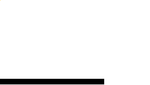
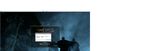
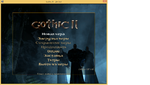

В порядке слева-направо: 1, 2 - обновлены видеодрайвера, "полноэкранный" режим запуска; 3, 4 - выставлен "оконный" режим запуска.
При запуске игры в "полноэкранном" режиме с установленным Систем пак, игра выглядит так, будто она запущена в "оконном" режиме, при сворачивании окна:

9.1.1. Проблемы с отображением видеороликов у обеих игр "Г1/Г2", в ОС Windows Vista/7/8/8.1/10:
Ошибки отображения и масштабирования видео роликов происходят из-за особенностей работы новых ОС и их драйверов.
Решение:
— Установите Gothic ½ - SystemPack, проблемы с отображением и масштабированием видео-роликов в нём полностью устранены для всех ОС. (см. пункт 5.1)
— Установите Gothic ½ - SystemPack, проблемы с отображением и масштабированием видео-роликов в нём полностью устранены для всех ОС. (см. пункт 5.1)
9.1.2. После запуска игры вместо видеороликов выводится чёрный экран, а игра зависает и/или вылетает:
Проблема обусловлена некорректной работой игр серии "Готика" с установленными драйверами nVidia последних версий.
Возможное решение:
— Технология NVIDIA: DSR. (см. пункт 9.3.3)
— Технология NVIDIA: DSR. (см. пункт 9.3.3)
9.2. Разрешение экрана, изображение, камера и FPS
9.2.1. У обеих игр недоступны разрешения экрана выше 1600x1200. В "Готике 1" частота кадров (FPS) не поднимается выше 25:
Ранее, недоступные разрешения экранов, частично, можно активировать из файла Gothic.ini игры, но это не всегда работало. Лимит FPS в "Готике 1" был изначально, т.к. игрушка старая его наличие было оправдано, но время идёт, техника развивается.. Проблема став актуальной была решена фиксом GothicFps-108, который после его применения вёл к другому игровому багу: поломке переключателя в храме Спящего.
Решение:
— Установите Gothic ½ - SystemPack, в нём проблемы с недоступностью разрешений и снятием лимита FPS для "Г1", полностью разрешены. (см. пункт 5.1)
— Установите Gothic ½ - SystemPack, в нём проблемы с недоступностью разрешений и снятием лимита FPS для "Г1", полностью разрешены. (см. пункт 5.1)
9.2.2. Изображение растянуто на широкоформатных мониторах:
Проблема связана с работой графического движка, параметрами FOV и зависимости от соотношения сторон монитора, из-за чего картинка в игре становилась такой.
Примеры характерных разрешений для широкоформатных мониторов:
16:9 (1920x1080, 1600x900, 1536x864, 1280x720, 1152x648)
16:10 (1920x1200, 1680x1050, 1440x900, 1280x800, 1152x720)
Решение:
— Установите Gothic ½ - SystemPack, в нём эта проблема полностью устранена. (см. пункт 5.1)
16:9 (1920x1080, 1600x900, 1536x864, 1280x720, 1152x648)
16:10 (1920x1200, 1680x1050, 1440x900, 1280x800, 1152x720)
Решение:
— Установите Gothic ½ - SystemPack, в нём эта проблема полностью устранена. (см. пункт 5.1)
9.2.3. Слишком мелкие шрифты на высоком разрешении монитора:
В свое время, при стандартных разрешениях в игре размер шрифта был достаточен, теперь при использовании широкоформатных экранов, текст стал практически не читаем из-за мелкой шрифтовой сетки оригинала.
Решение:
— Установите Gothic High Resolution FONT (Cyrillic), для использования увеличенных шрифтов. (см. пункт 5.1)
— Установите Gothic High Resolution FONT (Cyrillic), для использования увеличенных шрифтов. (см. пункт 5.1)
9.2.4. Проблемы с постоянными фризами(дёрганье камеры при беге):
Проблема, вызванная некорректной работой драйверов ОС и видеокарт.
Решение:
— Установите Gothic ½ - SystemPack, с ним проблемы с фризами будут устранены. (см. пункт 5.1)
— Установите Gothic ½ - SystemPack, с ним проблемы с фризами будут устранены. (см. пункт 5.1)
9.3. Видеокарты NVIDIA GeForce
9.3.1. Проблемы совместимости с обеими играми на видеокартах nVidia GeForce в ОС Windows 7:
На видеокартах GeForce любой серии, у обеих игр наблюдаются серьезные проблемы с совместимостью, которые выражаются на открытых пространствах (в "Готике 1" сразу во время разговора с Диего, в "Готике 2: Ночь Ворона" после выхода из башни Ксардаса) в следующем виде:
— Постоянное торможение изображения (фризы) с падением количества кадров в секунду (FPS) вплоть до нуля, что выглядит как слайд-шоу.
— Мигание и порча текстур (артефакты) и исчезновение целых кусков локаций, которые замещаются отображением пустого неба.
— Через некоторое время наблюдается остановка видео драйвера операционной системой с выдачей сообщения об ошибке и вылетом на рабочий стол или полным зависанием компьютера.
Обсуждение данной проблемы на официальном форуме nVidia.
Решение:
— Обновить драйверы видеокарты до версии 266.35 или новее. (см. пункт 3.2)
— Мигание и порча текстур (артефакты) и исчезновение целых кусков локаций, которые замещаются отображением пустого неба.
— Через некоторое время наблюдается остановка видео драйвера операционной системой с выдачей сообщения об ошибке и вылетом на рабочий стол или полным зависанием компьютера.
Обсуждение данной проблемы на официальном форуме nVidia.
Решение:
— Обновить драйверы видеокарты до версии 266.35 или новее. (см. пункт 3.2)
9.3.2. Проблемы совместимости с драйверами nVidia GeForce 195.хх и 196.хх серии на любых операционных системах:
На Windows XP и Windows Vista при использовании драйверов nVidia GeForce:
— в 195.хх серии через некоторое время игры наблюдались исчезновения текстур локаций, вместо которых отображалось пустое небо;
— в 196.хх серии текстуры локаций уже не пропадали, но исчезали погодные эффекты, туман и эффекты заклинаний;
— в 197.xx серии описанные выше проблемы уже не проявляются.
— в 196.хх серии текстуры локаций уже не пропадали, но исчезали погодные эффекты, туман и эффекты заклинаний;
— в 197.xx серии описанные выше проблемы уже не проявляются.
9.3.3. Баги технологии nVidia - Dynamic Super Resolution (DSR) и их решение:
Динамическое суперразрешение (DSR), позволяет рассчитывать картинку в играх в более высоком разрешении, а затем масштабирует полученный результат до разрешения вашего монитора, обеспечивая графику в 4К на HD экране. Впервые появилась в драйверах с версии 344.11, настраивается только "Глобально", отдельно для приложений такой функции нет.
Известные баги:
1. При попытке запуска игра зависает и/или вылетает без сообщения об ошибке;
2. После запуска игры вместо видеороликов выводится чёрный экран, а игра зависает и/или вылетает;
3. Игра запускается без проблем, но наотрез отказывается сохранятся, при попытке сохранении вылетает с ошибкой.
Важно: Данные ошибки актуальны для всех игр серии "Готика" под управлением ОС Windows XP/Vista/7/8/8.1/10, с оригинальным рендером DX7.
Решение 1:
— Относительно корректный запуск игры с активной функцией DSR, возможен только с предустановленным рендером D3D11. В этом случае, игру можно запустить в любой версии ОС Windows выше XP, естественно, при условии их полного обновления всеми доступными SP и Platform Update. (см. пункт 3.5)
— При использовании оригинального рендера D3D7(ddraw.dll) в игре, и попытки сохранения на нём, будет вылет из игры на любой версии ОС, а с установленным рендером DX11 всё отработает стабильно.
Решение 2:
— Откройте панель настроек драйвера nVidia: "Параметры 3D" → "Управление параметрами 3D" → "Глобальные параметры", и в открывшемся окне полностью отключите функцию DSR:
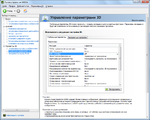
1. При попытке запуска игра зависает и/или вылетает без сообщения об ошибке;
2. После запуска игры вместо видеороликов выводится чёрный экран, а игра зависает и/или вылетает;
3. Игра запускается без проблем, но наотрез отказывается сохранятся, при попытке сохранении вылетает с ошибкой.
Важно: Данные ошибки актуальны для всех игр серии "Готика" под управлением ОС Windows XP/Vista/7/8/8.1/10, с оригинальным рендером DX7.
Решение 1:
— Относительно корректный запуск игры с активной функцией DSR, возможен только с предустановленным рендером D3D11. В этом случае, игру можно запустить в любой версии ОС Windows выше XP, естественно, при условии их полного обновления всеми доступными SP и Platform Update. (см. пункт 3.5)
— При использовании оригинального рендера D3D7(ddraw.dll) в игре, и попытки сохранения на нём, будет вылет из игры на любой версии ОС, а с установленным рендером DX11 всё отработает стабильно.
Решение 2:
— Откройте панель настроек драйвера nVidia: "Параметры 3D" → "Управление параметрами 3D" → "Глобальные параметры", и в открывшемся окне полностью отключите функцию DSR:
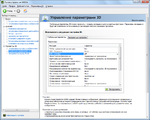
9.4. Видеокарты ATI Radeon
9.4.1. Проблемы видеокарт ATI Radeon серии X1xxx-HD 4xxx (возможно и HD 5xxx - 6xxx) в Windows XP (возможно и Windows 2000):
На видеокарте ATI Radeon с версией драйвера выше 6.1, в "Готике 1" и "Готике 2: Ночь Ворона" в некоторых местах мира игры наблюдаются сильные проседания FPS (вплоть до 5 кадров в секунду).
Данная проблема характерна только для Windows 2000 и XP, в драйверах для Windows Vista и Windows 7 она исправлена.
Возможное решение 1:
Проблема присутствует во всех выпусках драйверов, начиная с версии 6.2 и заканчивая текущими выпусками. Судя по всему, ATI этот баг исправлять не собирается.
— Добавить в boot.ini ключ /3GB (для систем с 4 ГБ памяти, хотя возможно будет работать и с меньшим объемом);
— Для карт X1xxx установить драйвера Catalyst 6.1 или ниже;
— Сменить видеокарту на любую от nVidia;
— Играть на Windows Vista или Windows 7.
Возможное решение 2:
Причина низкого FPS может быть в неправильном использовании виртуальной памяти, в частности видеопамяти, поэтому перед запуском игры нужно занять часть видеопамяти.
Проблема присутствует во всех выпусках драйверов, начиная с версии 6.2 и заканчивая текущими выпусками. Судя по всему, ATI этот баг исправлять не собирается.
— Добавить в boot.ini ключ /3GB (для систем с 4 ГБ памяти, хотя возможно будет работать и с меньшим объемом);
— Для карт X1xxx установить драйвера Catalyst 6.1 или ниже;
— Сменить видеокарту на любую от nVidia;
— Играть на Windows Vista или Windows 7.
Возможное решение 2:
Причина низкого FPS может быть в неправильном использовании виртуальной памяти, в частности видеопамяти, поэтому перед запуском игры нужно занять часть видеопамяти.
1. Скачайте этот демо-файл и запустить несколько окон развернутых на весь экран, в зависимости от разрешения:
1024x768 - 12 окон;
1280x1024 и 1680х1050 - 9 окон;
1920x1080 и 1920x1200 - 7 окон (актуально для видеокарт с 512 МБ памяти, для карт с 1 ГБ возможно потребуется в 3 раза больше, для 256 МБ в 2 раза меньше).
Свернуть все окна и запустить игру (разрешение в игре обязательно должно совпадать с разрешением рабочего стола, иначе видеокарта освободит занимаемую демкой память и FPS не повысится).
2. Скачать программу Video Memory Stress Test, для vmt.exe создать ярлык с параметром 256:
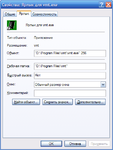
запустить программу с такими настройками, свернуть окно и запустить готику.
Рекомендуется использовать предыдущий (1-й) метод, т.к. Video Memory Stress Test помимо видеопамяти загружает еще и одно ядро процессора.

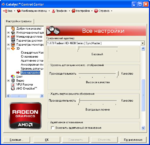
1024x768 - 12 окон;
1280x1024 и 1680х1050 - 9 окон;
1920x1080 и 1920x1200 - 7 окон (актуально для видеокарт с 512 МБ памяти, для карт с 1 ГБ возможно потребуется в 3 раза больше, для 256 МБ в 2 раза меньше).
Свернуть все окна и запустить игру (разрешение в игре обязательно должно совпадать с разрешением рабочего стола, иначе видеокарта освободит занимаемую демкой память и FPS не повысится).
2. Скачать программу Video Memory Stress Test, для vmt.exe создать ярлык с параметром 256:
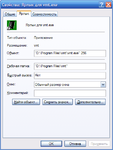
запустить программу с такими настройками, свернуть окно и запустить готику.
Рекомендуется использовать предыдущий (1-й) метод, т.к. Video Memory Stress Test помимо видеопамяти загружает еще и одно ядро процессора.

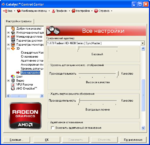
9.4.2. Исчезновение иконок в инвентаре игры "Готика 1" на видеокартах ATI Radeon серии x1xxx (x1300 — x1950) в любых операционных системах и с любыми драйверами:
При использовании видеокарт ATI Radeon серии x1xxx, (x1300 — x1950) в игре "Готика 1" наблюдается полное исчезновение всех иконок предметов в инвентаре.
На данное время решения данной проблемы не найдено.
На более старых ATI Radeon (9500 — 9800, x300 — x600, x1050), или более новых сериях видеокарт (HD 2ххх - 6ххх) этой проблемы замечено не было.
Возможное решение:
— Сменить модель вашей видеокарты на новую, или любую другую, с которой этих проблем не выявлено.
— Сменить модель вашей видеокарты на новую, или любую другую, с которой этих проблем не выявлено.
9.5. Мобильная графика дискретных и интегрированных карт:
9.5.1. Ноутбук с двумя видеокартами, не зависимо от версии игры они запускаются только с интегрированной графики, дискретную не видят:
Так как ноутбуков с Nvidia Optimus нас нет для тестирования, то ничего конкретного и толкового в этом направлении от нас ожидать не стоит, но можем порекомендовать вам следующее:
Возможное решение 1:
1. Переходим на "Рабочий стол", жмём "ПКМ" → выбираем "Разрешение экрана":

2. В открывшемся окне "Настройки экранов" жмём кнопку "Найти" → выбираем вашу свою модель графики "Доступен выход экрана на NVIDIA GeForce GT540M" → далее выбираем "Попытаться в любом случае подключиться к: VGA" → и жмем кнопку "Применить":
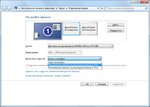
3. Затем в этом же окне выбираем: "Расширить эти экраны" → и жмём кнопу "Применить":
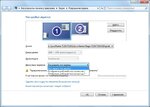
4. Открываем настройки драйвера Nvidia и в нём добавляем файл Gothic.exe или Gothic2.exe, и выбираем для него карту Nvidia:
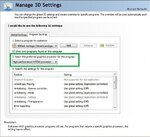
Возможное решение 2:
1. Скачиваем программу NVIDIA Inspector:
2. Нажимаем на кнопку "Driver Profile Settings" (находится правее версии драйвера):
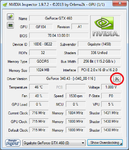
3. Далее, находим профиль игры "Готика 1" или "Готика 2";
4. В категории Other значение строки "Enable application for Optimus" меняем на "SHIM_RENDERING_MODE_ENABLE";
5. Нажимаем кнопку "Apply Changes":
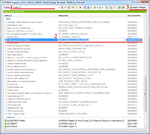
Примечание: В игре может по прежнему отображаться что используется видеокарта Intel, но по факту должна работать Nvidia.
Для проверки можно включить сглаживание(только не FXAA) в панели управления Nvidia, если оно заработает в "Готике", то 100% используется карта Nvidia.
Возможное решение 3:
Удалось таки запустить Готику на дискретной видеокарте от nVidia.
Модель ноутбука: Samsung NP300E7A-S0BRU, с дискретной видеокарте (GF GT 520MX). Этот ноут не используется для игр, поэтому все драйвера на нём были в том состоянии, при котором он покупался.
1. Обновите все драйвера(всё что поддаётся обновлению), включая BIOS материнской платы. Долго и упорно пытался обновить драйвера дискретной карты (GF GT 520MX). Испробовал разные способы, и автоматику, и ручную установку. В результате автоматика с 33-й попытки установила драйвер странной версии 9.18.13.2702 от 29.08.2013 г.
2. После того как обновление драйверов железа завершено. Необходимо задействовать карточку от nVidia для приложения.
3. Для этого, открываем панель управления NVIDIA: → "Управление параметрами 3D" → "Программные настройки". Для первого пункта, Выбираем в соответствующей вкладке требуемый ехе-файл игры. Для второго пункта, выбираем "Высокопроизводительный процессор NVIDIA". Для третьего, настройки по-умолчанию, или на ваш выбор. Сохраняем профиль, манипуляции с рабочими столами больше не нужны.:
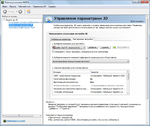
1. Переходим на "Рабочий стол", жмём "ПКМ" → выбираем "Разрешение экрана":

2. В открывшемся окне "Настройки экранов" жмём кнопку "Найти" → выбираем вашу свою модель графики "Доступен выход экрана на NVIDIA GeForce GT540M" → далее выбираем "Попытаться в любом случае подключиться к: VGA" → и жмем кнопку "Применить":
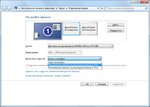
3. Затем в этом же окне выбираем: "Расширить эти экраны" → и жмём кнопу "Применить":
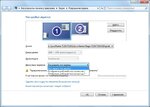
4. Открываем настройки драйвера Nvidia и в нём добавляем файл Gothic.exe или Gothic2.exe, и выбираем для него карту Nvidia:
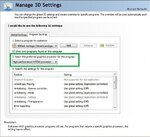
Возможное решение 2:
1. Скачиваем программу NVIDIA Inspector:
2. Нажимаем на кнопку "Driver Profile Settings" (находится правее версии драйвера):
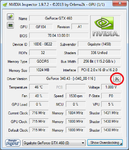
3. Далее, находим профиль игры "Готика 1" или "Готика 2";
4. В категории Other значение строки "Enable application for Optimus" меняем на "SHIM_RENDERING_MODE_ENABLE";
5. Нажимаем кнопку "Apply Changes":
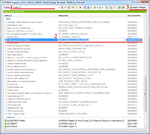
Примечание: В игре может по прежнему отображаться что используется видеокарта Intel, но по факту должна работать Nvidia.
Для проверки можно включить сглаживание(только не FXAA) в панели управления Nvidia, если оно заработает в "Готике", то 100% используется карта Nvidia.
Возможное решение 3:
Удалось таки запустить Готику на дискретной видеокарте от nVidia.
Модель ноутбука: Samsung NP300E7A-S0BRU, с дискретной видеокарте (GF GT 520MX). Этот ноут не используется для игр, поэтому все драйвера на нём были в том состоянии, при котором он покупался.
1. Обновите все драйвера(всё что поддаётся обновлению), включая BIOS материнской платы. Долго и упорно пытался обновить драйвера дискретной карты (GF GT 520MX). Испробовал разные способы, и автоматику, и ручную установку. В результате автоматика с 33-й попытки установила драйвер странной версии 9.18.13.2702 от 29.08.2013 г.
2. После того как обновление драйверов железа завершено. Необходимо задействовать карточку от nVidia для приложения.
3. Для этого, открываем панель управления NVIDIA: → "Управление параметрами 3D" → "Программные настройки". Для первого пункта, Выбираем в соответствующей вкладке требуемый ехе-файл игры. Для второго пункта, выбираем "Высокопроизводительный процессор NVIDIA". Для третьего, настройки по-умолчанию, или на ваш выбор. Сохраняем профиль, манипуляции с рабочими столами больше не нужны.:
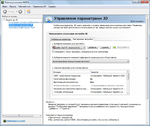
9.5.2. После запуска игры с дискретной графикой NVIDIA Optimus и настройками дальности видимости выше 100%, начинаются тормоза и подёргивания:
Подобные баги могут быть вызваны тем что драйвер Nvidia не поднимает частоту работы графического процессора до требуемых значений, т.е., GPU Core Clock не поднимается выше 135 MHz, хотя максимальное его значение 980 MHz(цифры примерные и в зависимости от типа видеокарты будут разнится). Карта Nvidia воспринимает обе "Готики" как нечто мало-затратное в части выделения им ресурсов, и не хочет работать в полную силу.
Решение:
— Для того чтобы чтобы максимально нагрузить видеокарту, выставляем все настройки графики в игре - на максимум (дальность видимости, модели, текстуры и т.д.).
— Для того чтобы чтобы максимально нагрузить видеокарту, выставляем все настройки графики в игре - на максимум (дальность видимости, модели, текстуры и т.д.).
9.6. Двухмониторные системы и ПК
9.6.1. Проблемы в играх серии "Готика" при игре на 2 монитора, ОС Windows XP/Vista/7/8/8.1:
Проблема обусловлена спецификой работой игры в "оконном" и "полноэкранном" режимах, на всех ОС Windows.
Все замечательно работает, но только если запустить игру в "оконном" режиме. В "полноэкранном" режиме, картинка просто не прогружается, а далее идёт белый, либо чёрный экран(в зависимости от системы/железа), лого сразу пропускается. Слышны звуки, можно даже наугад что-то жать, но видно ничего не будет, пока не свернешь игру, только тогда становится видно окно с игрой в стандартом разрешении.
Если нажать сочетание клавиш: [Alt]+[Tab ↹], и сделать так что-бы окно потеряло фокус, то изображение есть, оно также есть, если выставить "оконный" режим запуска игры. Также было замечено исчезновение основного ini-файла игры из-за этого.
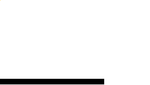
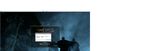
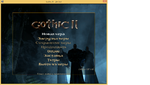

В порядке слева-направо: 1, 2 - обновлены видеодрайвера, "полноэкранный" режим запуска; 3, 4 - выставлен "оконный" режим запуска.
При запуске игры в "полноэкранном" режиме с установленным Систем пак, игра выглядит так, будто она запущена в "оконном" режиме, при сворачивании окна:

Решение 1:
— Если у вас ПК с двумя мониторами, то отключайте второй монитор и все ошибки запуска уйдут, игра спокойно запустится в штатном режиме. Либо запускайте игру в "оконном" режиме. Обе "Готики" будут корректно работать с двумя мониторами в нём.
Решение 2:
— Обновите свою ОС до Windows 10 или установите её второй системой, только эта ОС позволит корректно запуститься игре в монопольном полноэкранном режиме на ПК с двумя мониторами. На всех остальных ОС с этим будут неразрешимые проблемы.
— Если у вас ПК с двумя мониторами, то отключайте второй монитор и все ошибки запуска уйдут, игра спокойно запустится в штатном режиме. Либо запускайте игру в "оконном" режиме. Обе "Готики" будут корректно работать с двумя мониторами в нём.
Решение 2:
— Обновите свою ОС до Windows 10 или установите её второй системой, только эта ОС позволит корректно запуститься игре в монопольном полноэкранном режиме на ПК с двумя мониторами. На всех остальных ОС с этим будут неразрешимые проблемы.
10.1. Параметры и настройки манипулятора мышь в игре и файлах конфигурации *.INI:
Оригинальных параметров настроек для манипулятора мышь в игре очень мало, - всего два, и оба они представлены в меню: "Настройки игры".
Мышь - управление в игре при помощи мыши.
Чувствительность - скорость мыши в игре.
Ни каких дополнительных настроек для этих команд в меню игры нет. Но, их расширенная версия с возможностью более тонкой подстройки есть в конфигурационных файлах.
Расширенные настройки манипулятора мышь в конфигурационных файлах игры:
10.2. Высокая или низкая чувствительность манипулятора мышь в игре:
— Установите Gothic ½ - SystemPack, необходим для доступа к одной из настраиваемых опций манипулятора мышь в игре "Г1". (см. пункт 5.1)
10.3. Включение и настройка джойстика в игре:
К сожалению, каких либо параметров и настроек для джойстика в меню игры не предусмотрено совсем, есть только пункт по его активации в файле конфигурации игры.
Данный конфигурационный файл был создал для более стабильной игры при использовании в ней игровых контроллеров геймпада и/или джойстика. Конфиг поддерживает контроллер геймпада: Xbox 360, но и версия от PS3/4 также будет работать с ним, при условии использования враппера - Xinput.
Оригинальных параметров настроек для манипулятора мышь в игре очень мало, - всего два, и оба они представлены в меню: "Настройки игры".
Мышь - управление в игре при помощи мыши.
Чувствительность - скорость мыши в игре.
Ни каких дополнительных настроек для этих команд в меню игры нет. Но, их расширенная версия с возможностью более тонкой подстройки есть в конфигурационных файлах.
Расширенные настройки манипулятора мышь в конфигурационных файлах игры:
10.2. Высокая или низкая чувствительность манипулятора мышь в игре:
- При любом движении манипулятором мыши или по сенсорной панели(рукой), Гг начинает быстро вращаться вокруг своей оси, вне зависимости от направления движения/поворотов манипулятором мышь или рукой, Гг вертится в одну сторону.
Решение:
— Откройте вкладку "Совместимость", в свойствах файла: Gothic.exe или Gothic2.exe в зависимости от того какую игру вы запускаете. И в ней, установите галочку для чек-бокса: "Отключить масштабирование изображения при высоком разрешении экрана".
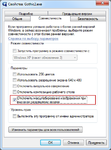
— Откройте вкладку "Совместимость", в свойствах файла: Gothic.exe или Gothic2.exe в зависимости от того какую игру вы запускаете. И в ней, установите галочку для чек-бокса: "Отключить масштабирование изображения при высоком разрешении экрана".
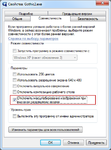
- Очень медленное вращение манипулятором мышь в игре, даже при выставленной максимальной чувствительности манипулятора мышь, актуально для обеих "Готик".
Решение 1:
— Откройте вкладку "Параметры указателя", в окне свойств драйвера "Устройства: мышь", и снимите флажок с чек-бокса: "Включить повышенную точность установки указателя", если он установлен.
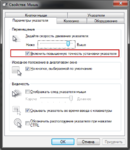
Решение 2:
— Измените подбирая под себя, значение этих параметров.:
1. "Чувствительность манипулятора мышь" в игре, уменьшить или увеличить.
2. "Вращение манипулятором мышь" в игре, уменьшить или увеличить.
— Откройте вкладку "Параметры указателя", в окне свойств драйвера "Устройства: мышь", и снимите флажок с чек-бокса: "Включить повышенную точность установки указателя", если он установлен.
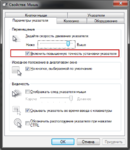
Решение 2:
— Измените подбирая под себя, значение этих параметров.:
1. "Чувствительность манипулятора мышь" в игре, уменьшить или увеличить.
2. "Вращение манипулятором мышь" в игре, уменьшить или увеличить.
— Установите Gothic ½ - SystemPack, необходим для доступа к одной из настраиваемых опций манипулятора мышь в игре "Г1". (см. пункт 5.1)
Рекомендации:
— Произведите полное обновление ОС Windows 7, Windows 8/8.1 и Windows 10, до актуального состояния.
— Попробуйте удалить/установить улучшенные драйвера для манипулятора мышь от Logitech SetPoint, это может вызывать проблемы (особенно, если была установлена старая версия) или наоборот, решить их.
— При наличии специальных опций в драйвере манипулятора мышь, попробуйте уменьшить её "Частоту опроса"(не путать с уменьшением DPI, именно частоты опроса!). Обычно этот параметр выше 1000 (по-умолчанию), его уменьшение некоторым помогло, но не во всех драйверах есть подобное.
— Произведите полное обновление ОС Windows 7, Windows 8/8.1 и Windows 10, до актуального состояния.
— Попробуйте удалить/установить улучшенные драйвера для манипулятора мышь от Logitech SetPoint, это может вызывать проблемы (особенно, если была установлена старая версия) или наоборот, решить их.
— При наличии специальных опций в драйвере манипулятора мышь, попробуйте уменьшить её "Частоту опроса"(не путать с уменьшением DPI, именно частоты опроса!). Обычно этот параметр выше 1000 (по-умолчанию), его уменьшение некоторым помогло, но не во всех драйверах есть подобное.
10.3. Включение и настройка джойстика в игре:
К сожалению, каких либо параметров и настроек для джойстика в меню игры не предусмотрено совсем, есть только пункт по его активации в файле конфигурации игры.
- Подключение джойстика к игре из файла конфигурации *.INI:
Данная опция поддерживает работу только стандартных джойстиков, без каких либо наворотов и расширений.
Данный конфигурационный файл был создал для более стабильной игры при использовании в ней игровых контроллеров геймпада и/или джойстика. Конфиг поддерживает контроллер геймпада: Xbox 360, но и версия от PS3/4 также будет работать с ним, при условии использования враппера - Xinput.
- Используемые комбинации клавиш и их назначение:
- Создание конфигурационного файла для игры:
Скачайте, установите и запустите программу JoyToKey (см. пункт 3.7), посмотрите куда она сохраняет свои конфигурационные файлы(у меня это каталог из которого запущена программа), после чего выйдите из программы.
Перейдите в каталог сохранения пресетов, профилей и конфигурационных файлов *.cfg, и создайте в нём новый текстовый документ, например, "Текстовый документ.txt", после чего, скопируйте в него данный код:
Сохраните файл, и переименуйте его вместе с расширением в: Gothic 2.cfg, например. После чего, запустите программу JoyToKey, если вы всё сделали правильно, то она автоматически подхватит созданный вами файл и актуализирует его, а окно программы примет такой вид: